- 公開日:
Alexaを最新バージョンにアップデートする方法
Alexaの動作に不具合が生じた場合は、AlexaアプリやAlexa搭載デバイスのソフトウェアをアップデートしましょう。
アプリを最新バージョンにアップデートすると、不具合の改善だけでなく新たな機能が増えることもあります。
本記事ではAlexaアプリとデバイスのソフトウェアをアップデートする方法を紹介します。
Alexaアプリをアップデートする方法
スマホアプリを起動し、Alexaアプリをアップデートする手順を紹介します。スマホはiPhoneを使用しています。
作業時間:3分
App Storeを起動する

iPhoneの【App Store】を起動します。
アカウント情報を開く
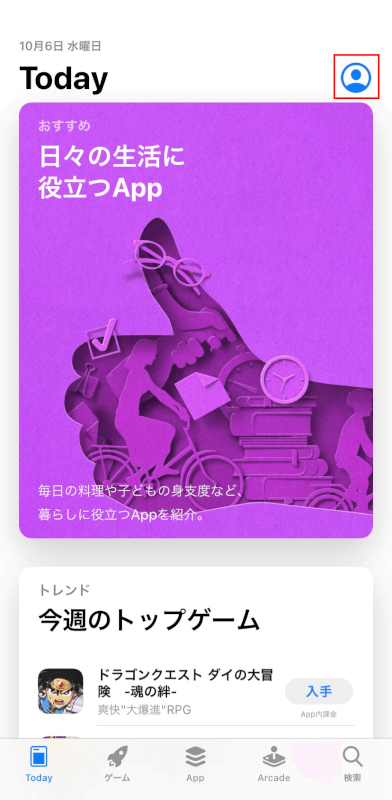
App Storeが起動しました。右上【アカウントアイコン】を押します。
アプリをアップデートする
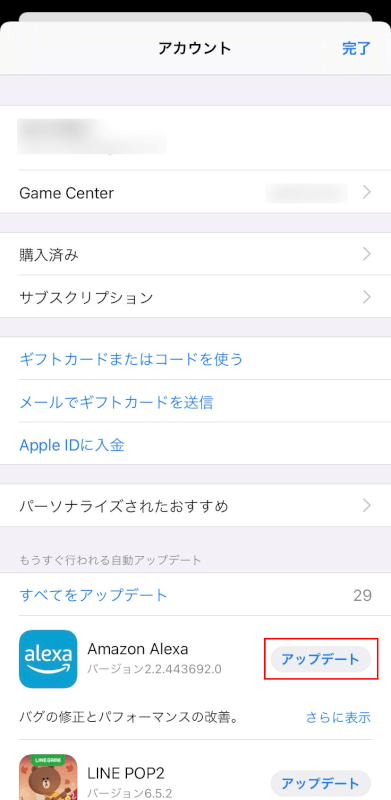
アカウント情報が表示されました。Alexaアプリの【アップデート】ボタンを押せばアップデートできます。手順は以上です。
アップデート情報はどこで確認できる?
Alexaアプリのダウンロードページでアップデート情報が確認できます。
以下リンクページに飛んで、「アップデート」と表示されていればアプリがアップデートできる状態です。
利用しているデバイスのOSを確認し、適用する方を選択してください。
PR

Amazon Echo Dot (エコードット) 第5世代 - Alexa、センサー搭載、鮮やかなサウンド|チャコール
\Yahoo!プレミアム会員限定 最大50%OFFクーポン/Yahoo!ショッピングで価格を見る
Alexa搭載デバイスのソフトウェアをアップデートする方法
Alexa搭載デバイスのソフトウェアをアップデートする方法は、以下2つあります。
- 音声操作でアップデートする
- スクリーン操作でアップデートする
それぞれ解説します。
音声操作でアップデートする
EchoなどのAlexa搭載デバイスのすべてが、この方法でアップデートできます。
アップデート方法は、「アレクサ、ソフトをアップデートして」と伝えるだけです。
あとはAlexaが自動でソフトを確認し、必要時にアップデートしてくれます。
スクリーン操作でアップデートする
Echo Showシリーズでは、音声操作の他にスクリーン操作でもアップデートできます。
音声操作がうまくいかないときにご利用ください。手順は、以下のとおりです。
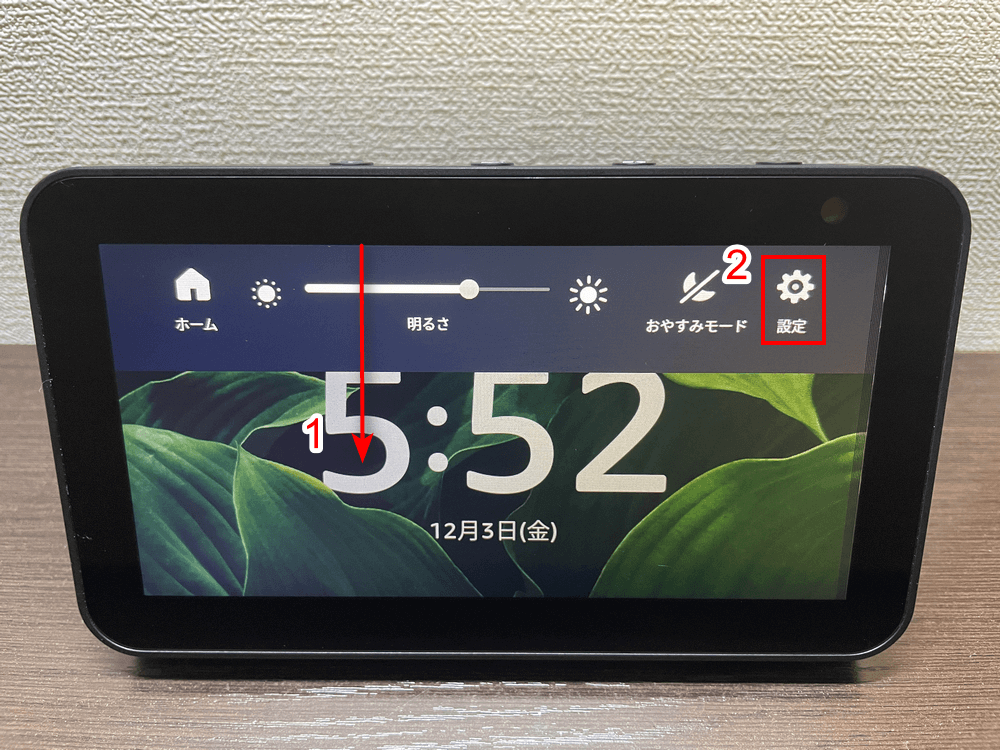
ホーム画面で、①【上から下へ】スクロールします。メニューが表示されるので、②【設定】を押してください。

設定の中から、【デバイスオプション】を選択します。
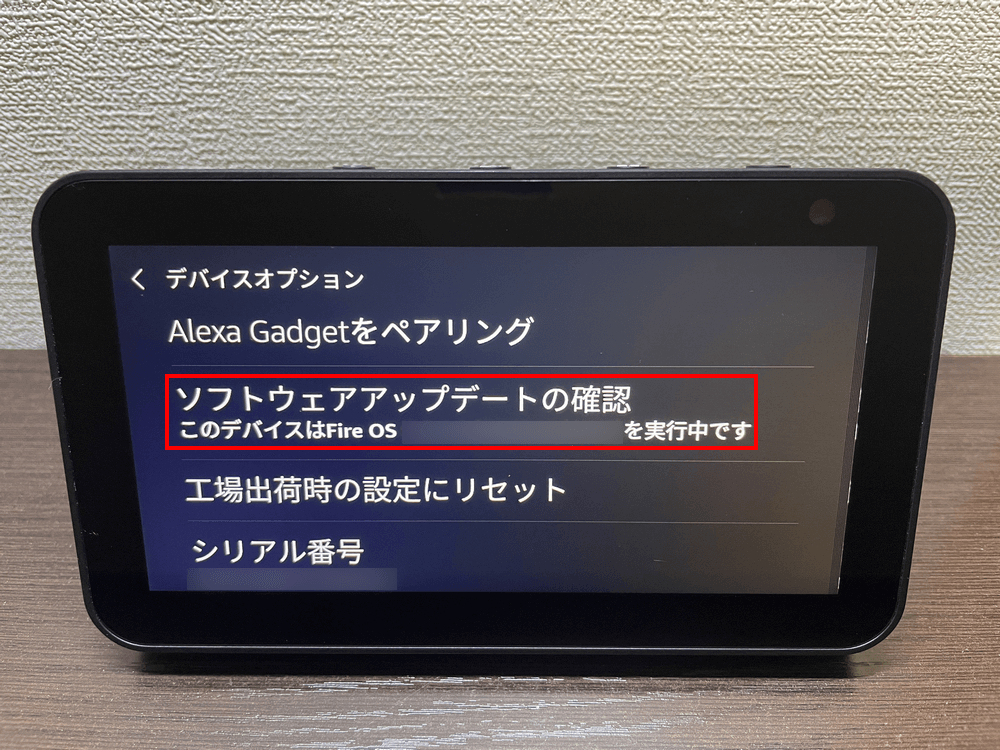
デバイスオプションを開いたら、下の方にある【ソフトウェアアップデートの確認】を押します。
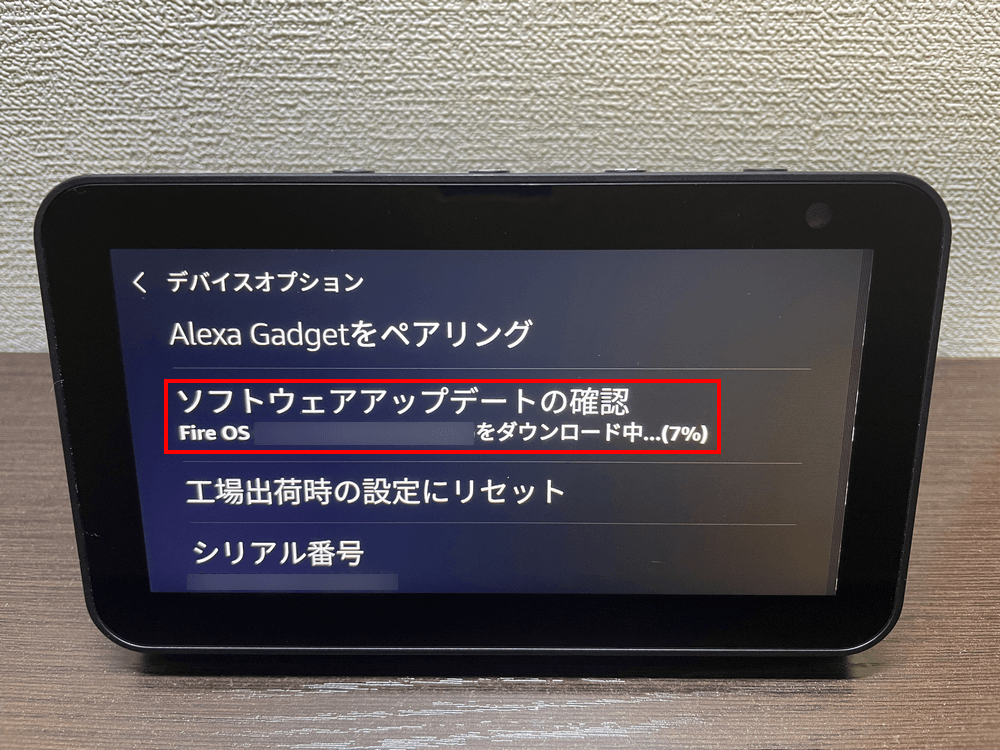
ソフトウェアのダウンロードが開始されました。100%になるまでお待ちください。
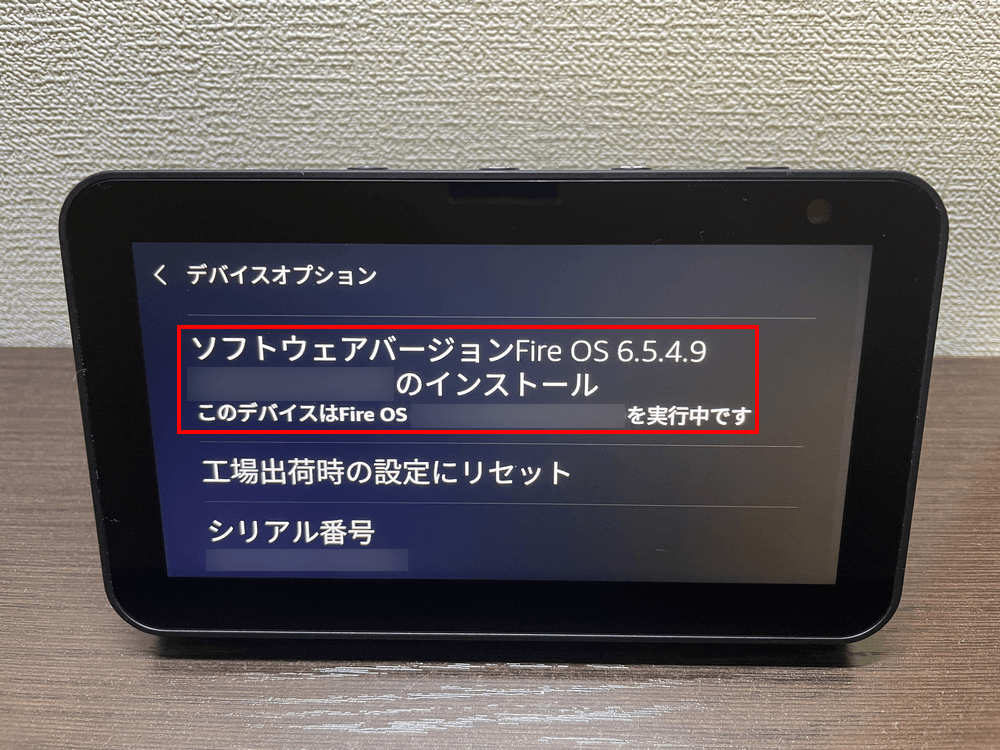
最新のソフトウェアがダウンロードされました。しかし、インストールがまだされていない状態です。【ソフトウェアバージョン〇〇のインストール】を押します。
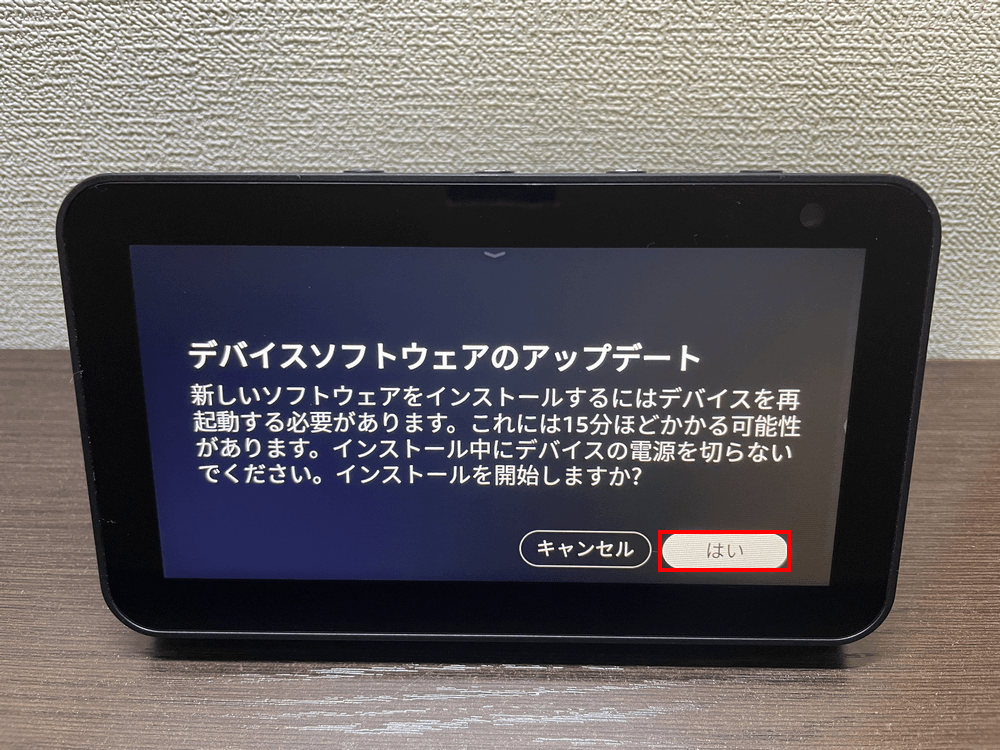
デバイスソフトウェアのアップデートをして良いか確認があります。【はい】ボタンを押してください。
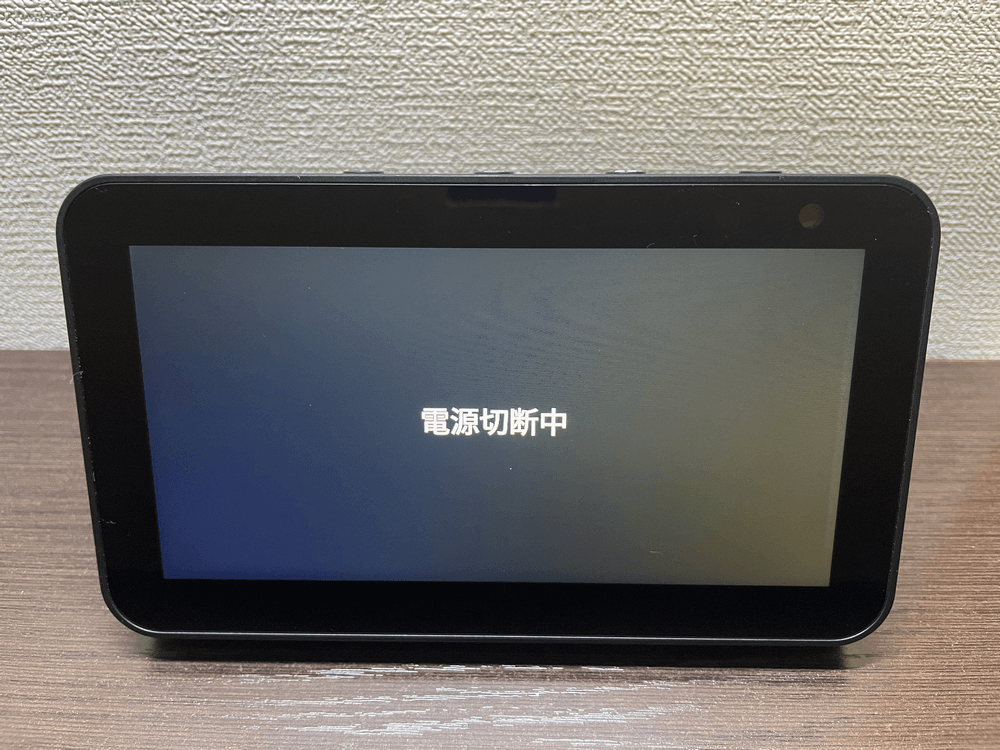
自動で電源が切断されます。再起動するまでに、5〜15分程度かかります。
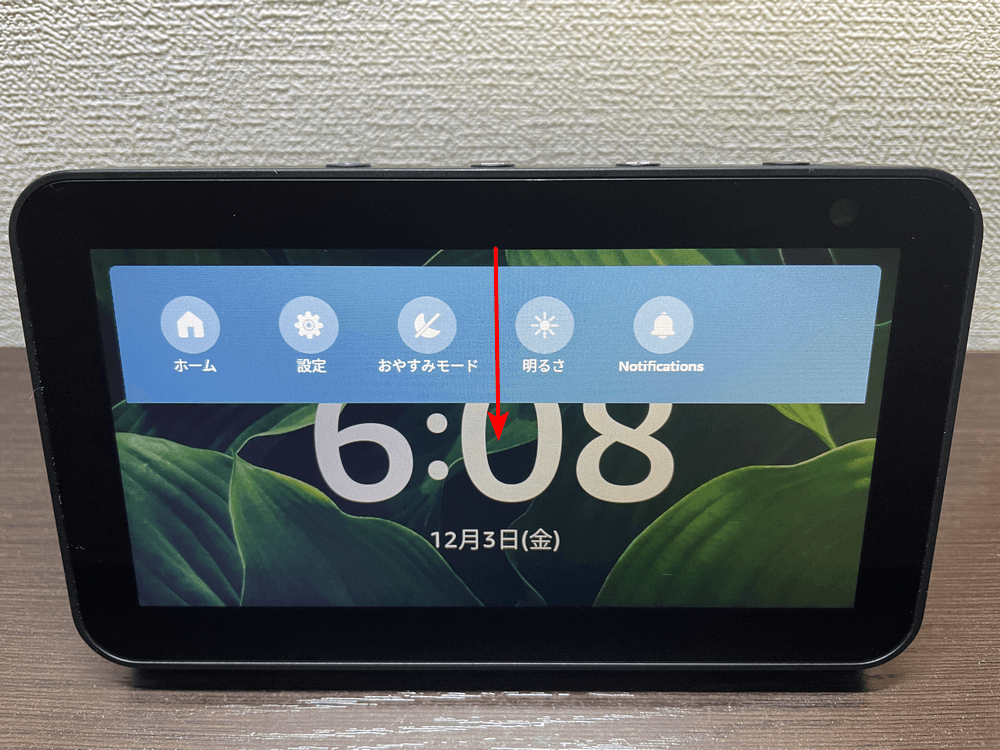
アップデートが完了すると、自動で再起動しました。【上から下へ】スクロールしてみると、メニューデザインの変更が確認できました。
以上で、スクリーン操作でアップデートする手順が完了です。